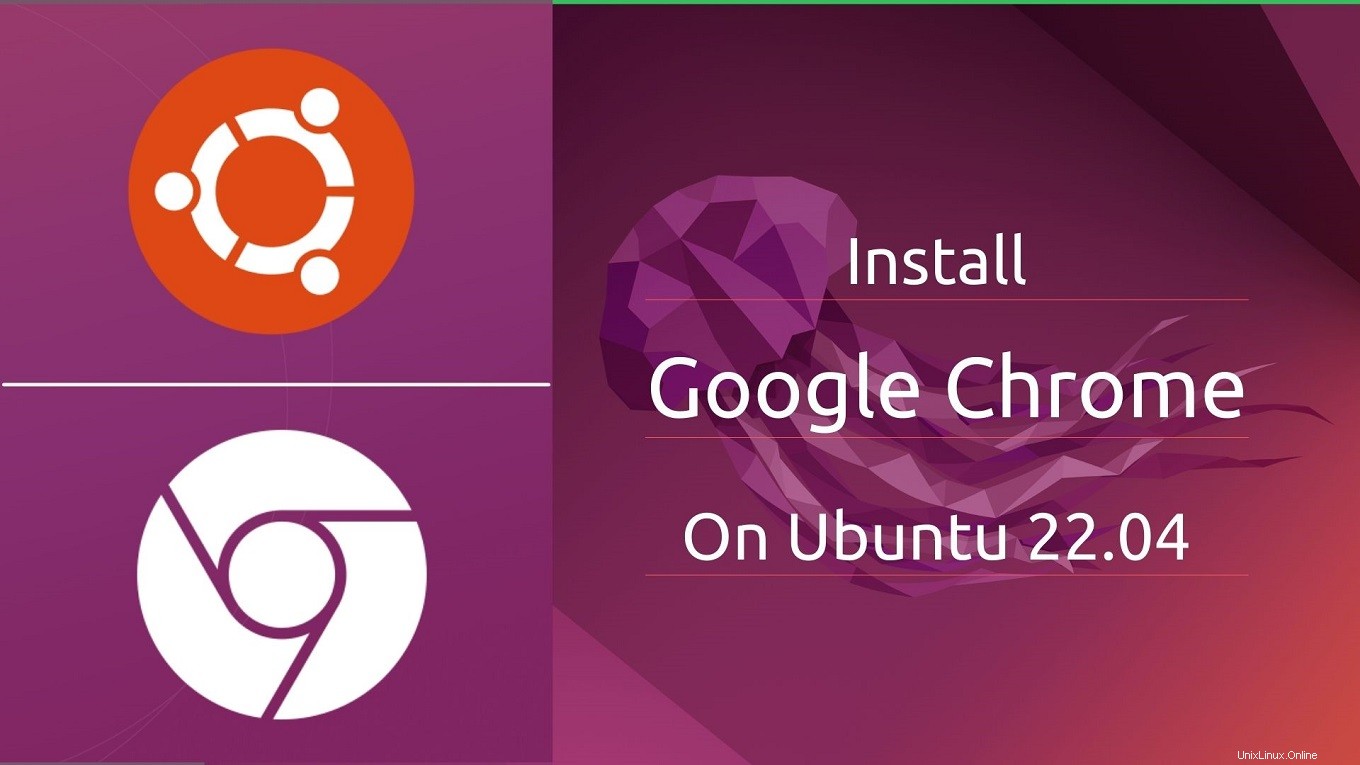
Google Chrome ist ein beliebter, kostenloser Webbrowser, der von Google entwickelt wurde. Es wurde erstmals 2008 veröffentlicht und hat derzeit einen weltweiten Browsermarkt von 68 %.
Es verwendet die Blink-Layout-Engine und ist in 47 Sprachen verfügbar und bietet eine eingebaute Übersetzungsfunktion für die Übersetzung von über 52 Sprachen.
Darüber hinaus können Sie die Funktionalität von Google Chrome erweitern, indem Sie Erweiterungen und Designs installieren, um das Aussehen zu ändern.
Hier sehen wir, wie Google Chrome auf Ubuntu 22.04 installiert wird.
Installieren Sie Google Chrome auf Ubuntu 22.04
Google Chrome-Repository hinzufügen
Installieren Sie zuerst das CURL-Paket, um den Google-Signaturschlüssel herunterzuladen und zu installieren.
sudo apt update sudo apt install -y curl
Laden Sie dann den Google-Signaturschlüssel herunter und installieren Sie ihn.
curl -fsSL https://dl.google.com/linux/linux_signing_key.pub | sudo gpg --dearmor -o /usr/share/keyrings/googlechrom-keyring.gpg
Platzieren Sie abschließend die Google Chrome-Repository-Details in den Repository-Quelldateien.
echo "deb [arch=amd64 signed-by=/usr/share/keyrings/googlechrom-keyring.gpg] http://dl.google.com/linux/chrome/deb/ stable main" | sudo tee /etc/apt/sources.list.d/google-chrome.list
Installieren Sie Google Chrome
Aktualisieren Sie den Repository-Index.
sudo apt update
Stabile Version
Verwenden Sie den folgenden Befehl, um eine stabile Version von Google Chrome zu installieren.
sudo apt install -y google-chrome-stable
Beta-Version
Wenn Sie die Betaversion von Google Chrome ausprobieren möchten, führen Sie Folgendes aus:
sudo apt install -y google-chrome-beta
Installieren Sie Chromium auf Ubuntu 22.04
Chromium ist ein Open-Source-Webbrowser, der von Google entwickelt und gepflegt wird, und der größte Teil seiner Codebasis wird in Google Chrome verwendet. Der Chromium-Browser bietet ähnliche Funktionen und Features wie Google Chrome, aber besseren Datenschutz.
sudo snap install core; sudo snap refresh core sudo snap install chromium
Starten Sie Google Chrome/Chromium
Starten Sie Google Chrome
Sie können Google Chrome Stable oder Beta auf Ubuntu 22.04 starten, indem Sie zu Aktivitäten gehen>> suchen Sie nach Google Chrome oder Ausführen von google-chrome oder google-chrome-beta Befehl im Terminal für Google Chrome Stable bzw. Beta.
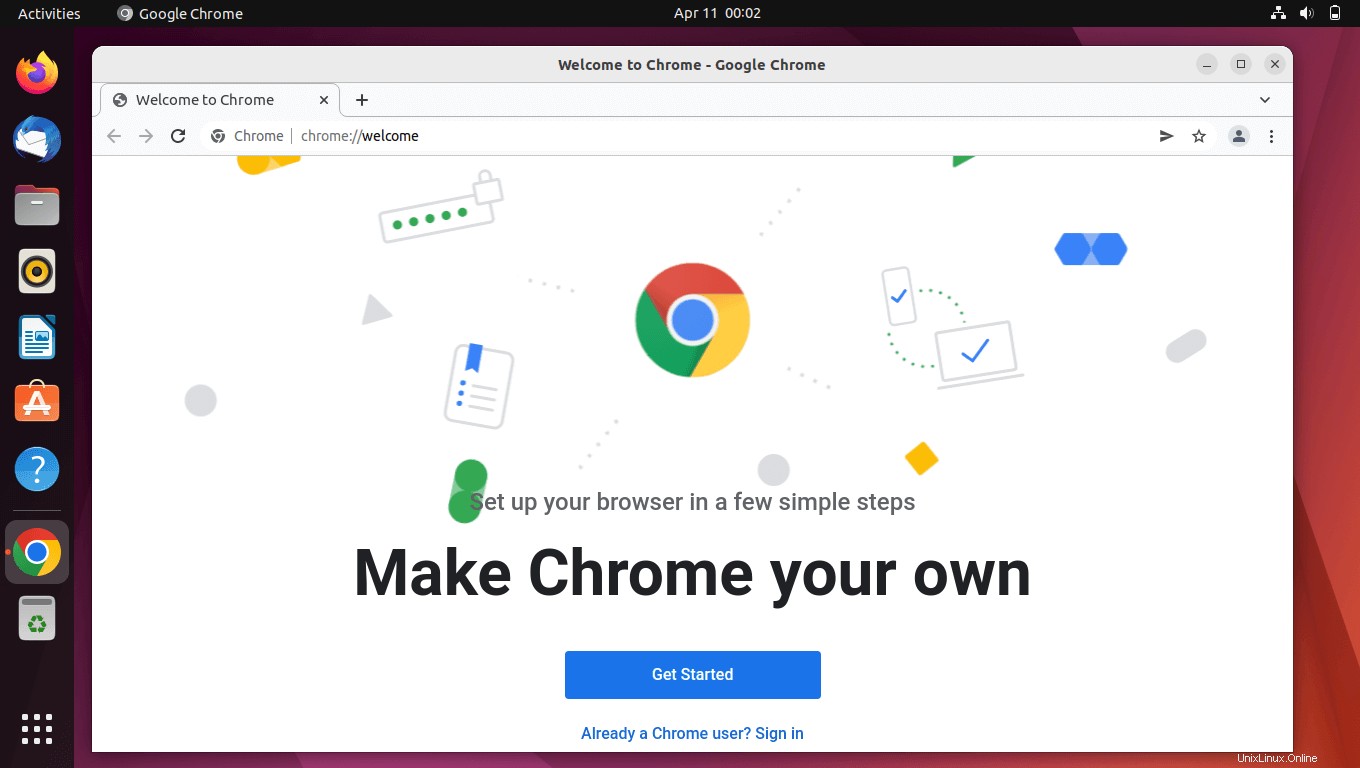
Starte Chromium
Sie können Chromium unter Ubuntu 22.04 starten, indem Sie zu Aktivitäten gehen>> suchen Sie nach Chrom oder Ausführen von chromium Befehl im Terminal.
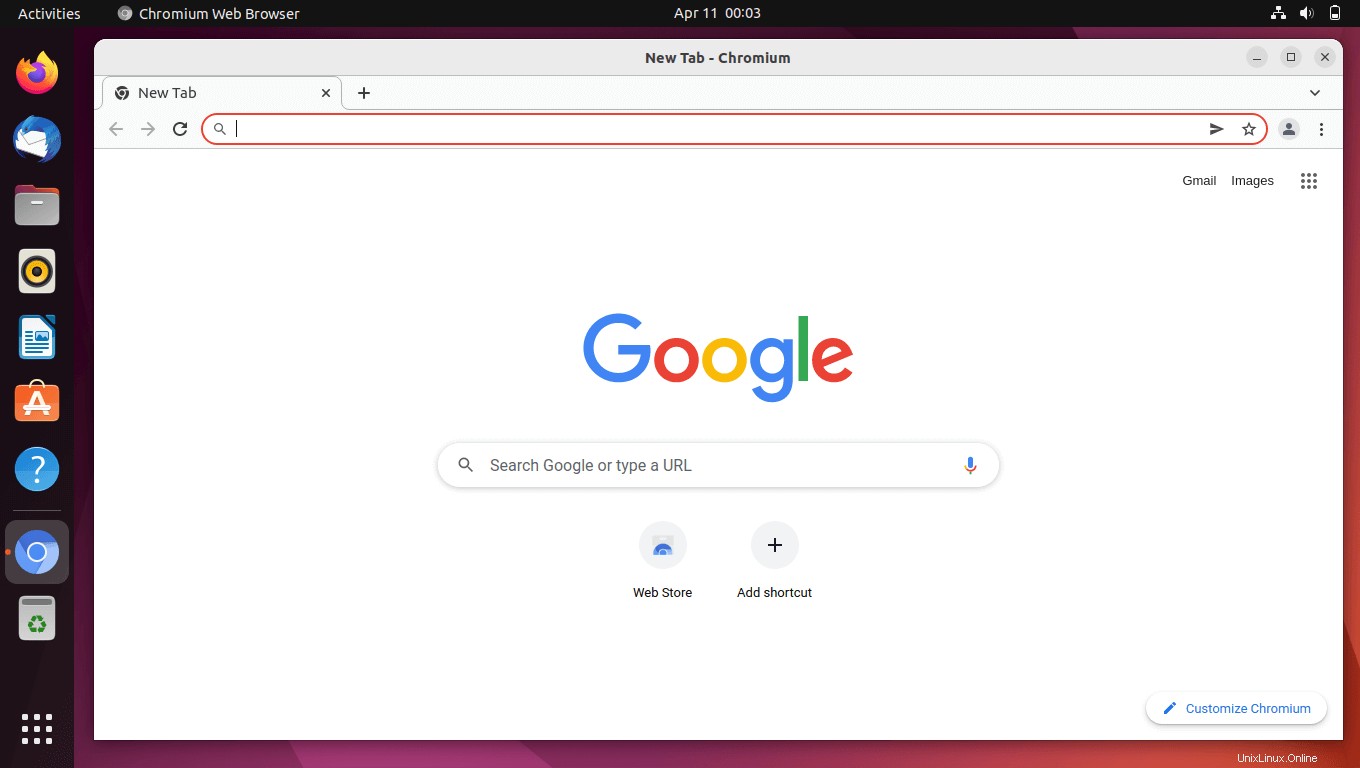
Schlussfolgerung
Das ist alles. Ich hoffe, Sie haben gelernt, wie man Google Chrome unter Ubuntu 22.04 installiert.